โดยSK1 ความคิดเห็นอัพเดทล่าสุด 18 กรกฎาคม 2556
เมื่อคุณได้รับอุปกรณ์ iOS, iPad หรือ iPhone คุณจะเห็นว่า Apple ใช้ลายเซ็นอีเมลของตนเอง: “ส่งจาก iPhone / iPad ของฉัน” นี่คือลายเซ็นเริ่มต้นของแอป Mail ในตัวใน iOS คุณต้องการที่จะแทนที่ด้วยสิ่งที่นักเล่น? คุณสามารถเพิ่มลิงก์ HTML สี รูปภาพ รูปภาพ ไอคอน อีโมติคอน และสไตล์อื่นๆ ได้มากมาย นี่คือวิธี:
- บนคอมพิวเตอร์ของคุณ (PC หรือ Mac) เปิดอีเมลของคุณ (โดยเข้าถึงเว็บเมลโดยใช้เว็บเบราว์เซอร์เช่น Safari) gmail.com; จดหมาย yahoo ฯลฯ โปรดทราบว่าในบทช่วยสอนนี้ เราใช้ gmail.com
- เขียนอีเมลใหม่
- ออกแบบลายเซ็นโดยใช้เครื่องมือ HTML ในไคลเอ็นต์เว็บเมล หากคุณมีลายเซ็น HTML อยู่แล้ว คุณสามารถใช้ลายเซ็นนี้ได้ ดังที่คุณเห็นด้านล่าง คุณสามารถเพิ่มรูปภาพ อีโมติคอน รูปภาพ ลิงก์ ฯลฯ
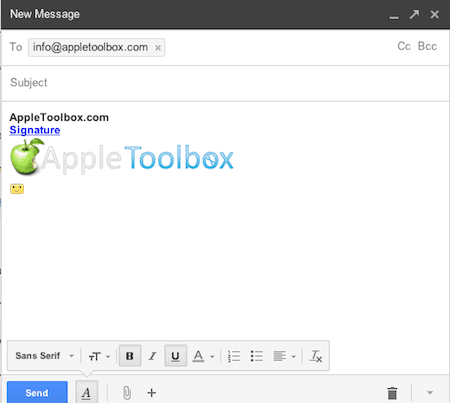
- ส่งอีเมลนี้ถึงตัวคุณเอง
- เปิดอีเมลนั้นบน iPhone หรือ iPad ของคุณ จากนั้นแตะค้างไว้เพื่อเลือกลายเซ็น HTML ที่มีสไตล์แล้วเลือก "คัดลอก"
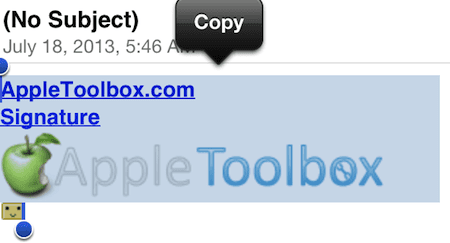
- ตอนนี้ไปที่การตั้งค่า; เมล รายชื่อ ปฏิทิน แล้วเลือกลายเซ็น
- แตะค้างไว้แล้วเลือก "วาง" และลายเซ็นใหม่ของคุณจะเสร็จสมบูรณ์
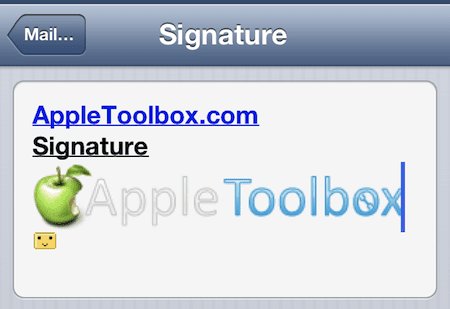
- คุณอาจต้องการส่งอีเมลถึงตัวเองเพื่อยืนยันว่าลายเซ็นใหม่ของคุณใช้งานได้
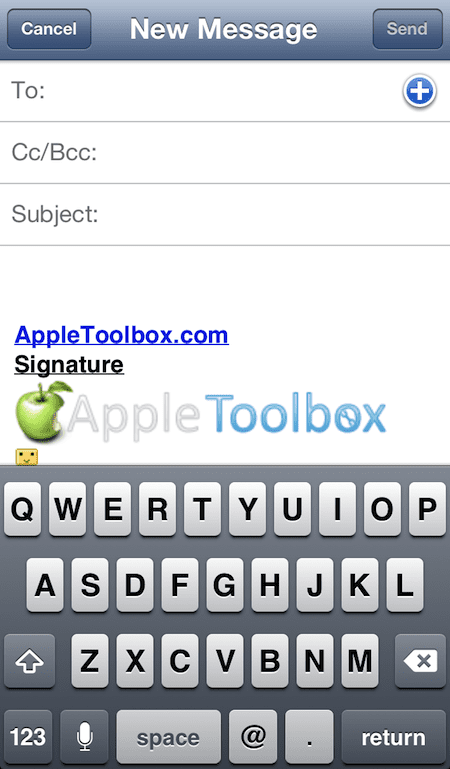
ที่เกี่ยวข้อง:
Mac: วิธีสร้างลายเซ็นดิจิทัลและเซ็นชื่อไฟล์ PDF ใน OS X
วิธีใช้ลายเซ็นอีเมลหลายรายการ

Sudz (SK) หลงใหลในเทคโนโลยีตั้งแต่เปิดตัว A/UX บน Apple มาก่อน มีหน้าที่รับผิดชอบในการกำกับดูแลด้านบรรณาธิการของ AppleToolBox เขามาจากลอสแองเจลิส แคลิฟอร์เนีย
Sudz เชี่ยวชาญในการครอบคลุมทุกสิ่งใน macOS โดยได้ตรวจสอบการพัฒนา OS X และ macOS หลายสิบรายการในช่วงหลายปีที่ผ่านมา
ในอดีต Sudz ทำงานช่วยเหลือบริษัทที่ติดอันดับ Fortune 100 ในด้านเทคโนโลยีและแรงบันดาลใจในการเปลี่ยนแปลงธุรกิจ